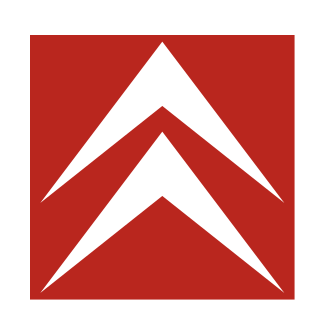6. Logotip de Citroën¶
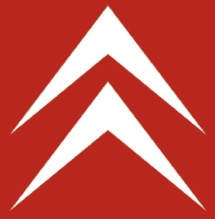
; BR |
Obrim un nou document amb Inkscape.
; BR |
Amb l’eina per dibuixar quadrats i rectangles | Botó-quadrat | Dibuixem un quadrat i canviem les seves dimensions a 70 per 70 mil·límetres a la barra superior. El logotip de Citroën no és exactament quadrat, però el resultat que obtenim és una aproximació molt a prop de l'original.
Al menú `` Objecte ... farcit i vora ... `` canviem els valors d'ompliment RGB a 185 vermell, 38 verd i 30 blau.
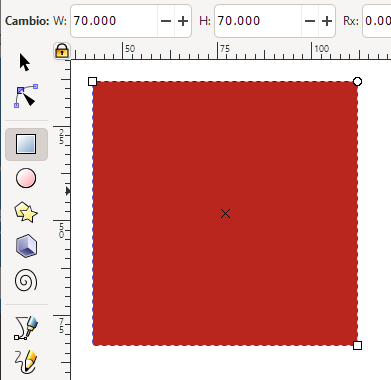
; BR |
Amb l’eina per dibuixar línies i corbes | Botons-Lines | Dibuixem dos consells com a la imatge. Ara per ara no ens importa la precisió dels punts, més endavant els podem situar millor.
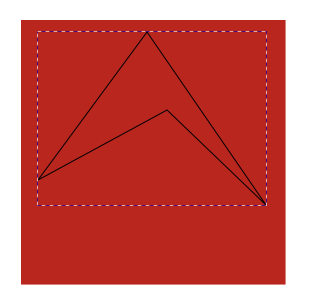
; BR |
Ara utilitzarem l’eina d’edició de nodes | Botó-edit-nodes | Per alinear els nodes entre ells.
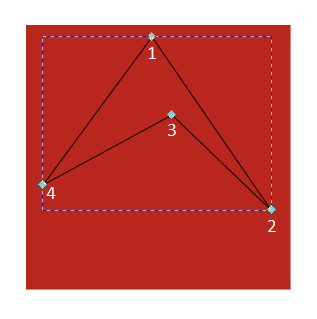
Seleccionem els nodes 2 i 4 i al menú `` Objecte ... alineeu i distribuïu ... `` fem clic a l'alineació dels nodes seleccionats a una línia comuna horitzontal.
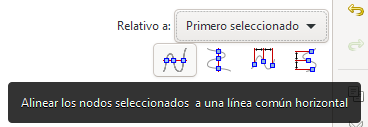
Ara seleccionem els nodes 2, 3 i 4 i al `` Menú d'objectes ... alineeu i distribuïu ... `` Feu clic a la distribució dels nodes seleccionats horitzontalment.
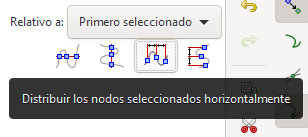
Es poden seleccionar els nodes fent clic a cadascun d’ells mentre es prem la tecla majúscula | Shift-Shift |.
Els nodes 2, 3 i 4 es distribuiran uniformement.
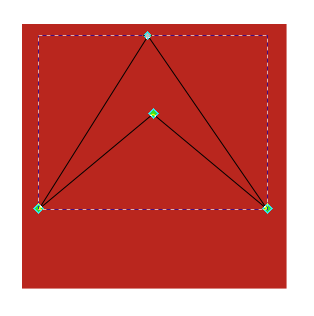
; BR |
Per acabar aquesta secció, seleccionem els nodes 1, 2 i 4 i els distribuïm horitzontalment.
Es poden seleccionar els nodes fent clic a cadascun d’ells mentre es prem la tecla majúscula | Shift-Shift |.
El resultat serà el següent.
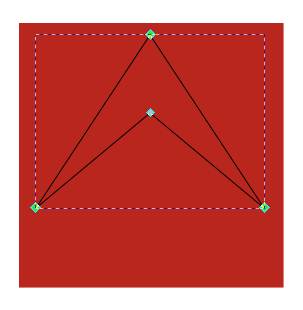
; BR |
Per acabar de col·locar els nodes, mourem el node 3 cap amunt mentre feu clic a la tecla de control | Control de clau | per evitar que es mogui horitzontalment.
; BR |
Després de la col·locació de nodes, podem triar l'eina Selecciona | Selecció de botons | Per modificar la mida externa i la posició del dibuix.
Un cop finalitzat, des del `` Menú d'objectes ... alineeu -vos i distribuïu ... `` col·locarem el dibuix al centre de la plaça.
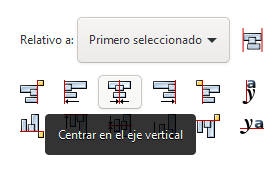
Només heu de canviar amb el `` Menú d'objectes ... farcit i vora ... `` El color d'ompliment a blanc i traieu el color del cop.
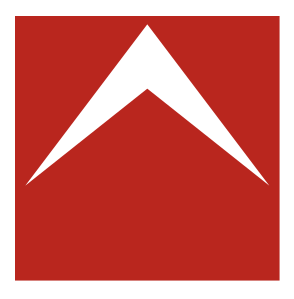
; BR |
Ara seleccionem i doblem la forma blanca i movem -la cap avall prement la tecla de control per assegurar -nos que no es mou horitzontalment.
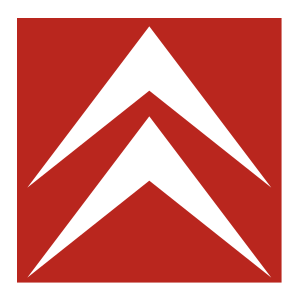
; BR |
Per acabar, seleccionarem les dues formes blanques i les agruparem amb l'objecte `` group ... ''.
Un cop agrupats, podem seleccionar tots els dibuixos i centrar les figures blanques verticalment, per acabar amb el logotip.